
|
Ich erinnere mich, dass ich zuvor Samba vom Terminal installiert hatte und danach die Datei smb.conf bearbeiten musste, aber in der nächsten Installation müssen wir keine einzige Befehlszeile schreiben ... dies wird eine sehr grafische und einfache Installation für alle sein Sie können dies ohne größere Probleme tun. Die nächste Samba-Installation wird unter Ubuntu 12.04 LTS durchgeführt, und ich kann mir vorstellen, dass dies auch bei anderen von Ubuntu abgeleiteten Systemen funktioniert. |
Was ist SAMBA?
Wikipedia definiert es als kostenlose Implementierung des Microsoft Windows File Sharing Protocol (früher SMB genannt, kürzlich in CIFS umbenannt) für UNIX-ähnliche Systeme. Auf diese Weise ist es möglich, dass Computer mit GNU / Linux, Mac OS X oder Unix im Allgemeinen "aussehen"
als Server oder als Clients in Windows-Netzwerken. Mit Samba können Sie Benutzer auch als primären Domänencontroller (PDC), als Domänenmitglied und sogar als Active Directory-Domäne für Windows-basierte Netzwerke validieren. Abgesehen davon, dass Druckwarteschlangen und freigegebene Verzeichnisse bedient und mit einem eigenen Benutzerarchiv authentifiziert werden können.
Übliche Installationen
1. - Wir öffnen das Ubuntu Software Center und schreiben in das Suchfeld "Samba" ohne Anführungszeichen.
Jetzt klicken wir auf die zu installierende Option, schreiben unser Benutzerkennwort und warten, bis die Installation abgeschlossen ist.
2. - Sobald SAMBA installiert ist, werden wir es ausführen. Dafür geben wir einfach "samba" in unsere Dash-Suchleiste ein. Es wird nach dem Passwort Ihres Benutzers gefragt, damit es geöffnet werden kann.
3. - Sobald wir SAMBA geöffnet haben, beginnen wir mit der Konfiguration.
3.1. - Wir gehen zur Einstellungsoption und wählen "Serverkonfiguration".
3.1.1. - Auf der Registerkarte Basis haben wir die Option Arbeitsgruppe. Darin schreiben wir den Namen der Arbeitsgruppe der Windows-Computer und auf die Registerkarte Sicherheit, da ich ihn in meinem Beispiel standardmäßig belasse, weil ich die Person möchte, die eine Verbindung zu meiner freigegebenen Ressource (Ordner, Drucker usw.) Geben Sie dazu einen Benutzer ein und
Passwort. Sobald wir fertig sind, klicken wir auf OK.
3.2. - Nun kehren wir zur Registerkarte Einstellungen zurück und klicken auf die Option Samba-Benutzer.
Wir werden so etwas wie das Folgende sehen.
3.2.1. - Wir klicken auf die Option Benutzer hinzufügen und konfigurieren die folgenden Werte:
- Unix-Benutzername (Sie erhalten eine Liste mit mehreren Benutzern. In meinem Fall wähle ich meinen Ubuntu-Benutzer aus, der "nestux" ist.)
- Windows-Benutzername (dies ist der Benutzer, den die Windows-Computer verwenden, die den Dienst verwenden möchten)
- Passwort (das Passwort wird für beide Benutzertypen verwendet: Unix und Windows)
Wir klicken im SAMBA-Benutzerfenster auf OK und erneut auf OK.
3.3. - Als letztes müssen Sie das Verzeichnis auswählen, das wir für unser Netzwerk freigeben möchten.
3.3.1. - Dazu klicken wir auf die Registerkarte Datei und dann auf die Option Gemeinsame Ressource hinzufügen.
3.3.2. - Jetzt geben wir die Daten, die sie uns fragen, auf der Registerkarte Basis ein
Verzeichnis mit dem Pfad des Ordners, den wir freigeben möchten. Wenn wir den Pfad kennen, können wir ihn schreiben oder die Schaltfläche Durchsuchen verwenden, um den Ordner zu finden.
Freigabename = Der Name, der für die Freigabe verwendet werden soll.
Schreibberechtigungen = Wenn wir die Option aktivieren, bedeutet dies, dass der Benutzer über Berechtigungen zum Löschen, Bearbeiten oder Erstellen von Dateien / Ordnern in unseren freigegebenen Ressourcen verfügt. Andernfalls verfügt er nicht über diese Berechtigungen.
Sichtbar = ob unsere Ressource für die Benutzer unseres Netzwerks sichtbar ist.
3.3.3. - Dann gehen wir zur Registerkarte Zugriff und konfigurieren die folgenden Optionen.
Nur Zugriff auf bestimmte Benutzer zulassen: Hier wählen wir die Benutzer aus, die Zugriff auf unsere freigegebene Ressource haben.
Alle zulassen: Mit dieser Option haben alle Benutzer die Berechtigung, auf unsere freigegebene Ressource zuzugreifen.
Sobald diese Schritte abgeschlossen sind, werden wir sehen, wie unsere gemeinsam genutzte Ressource hinzugefügt wird.
3.4. - Als letzten Schritt werden wir sehen, wie Sie von einem Computer mit Ubuntu oder von einem mit Windows auf diese gemeinsam genutzte Ressource zugreifen können.
3.4.1. - Mit Ubuntu
Wir öffnen unseren Datei-Explorer und drücken die folgende Tastenkombination Strg + L. Ein Suchfeld wird geöffnet, in das wir den Pfad oder die Adresse unserer gemeinsam genutzten Ressource schreiben.
Beispiel:
smb: // host_ip_dir / resource_name smb: //192.168.0.13/ share
Denken Sie daran, dass der Name der freigegebenen Ressource in Schritt 3.3.2 konfiguriert wird.
Wir drücken die Eingabetaste und werden nach den Anmeldeinformationen gefragt (Benutzer, Arbeitsgruppe / Domäne, Passwort und einige Optionen, um zu wissen, ob Sie sich das Passwort merken sollten).
Wenn die Daten korrekt sind, sollten wir in der Lage sein, unsere gemeinsam genutzte Ressource einzugeben.
3.4.2. - Mit Windows
Wir öffnen unseren Datei-Explorer und schreiben in die Leiste, die uns den Pfad zeigt, wo wir uns befinden, den Pfad unseres Samba-Servers + den Namen der gemeinsam genutzten Ressource.
server_ip_dirr_resource_name 192.168.0.67 share_name
Sobald wir den Pfad unseres Servers geschrieben haben, werden wir nach unserem Benutzernamen und Passwort gefragt.
Wenn die Anmeldedaten korrekt sind, können wir auf den Ordner zugreifen, den wir für SAMBA freigeben.


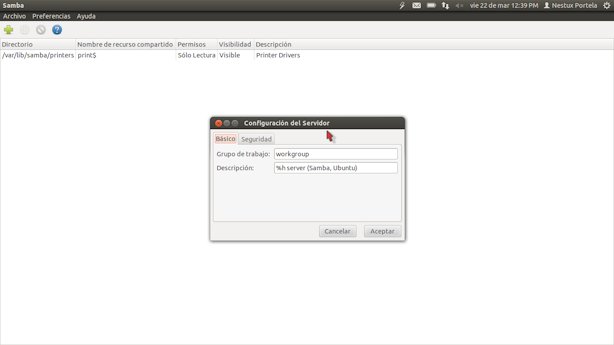





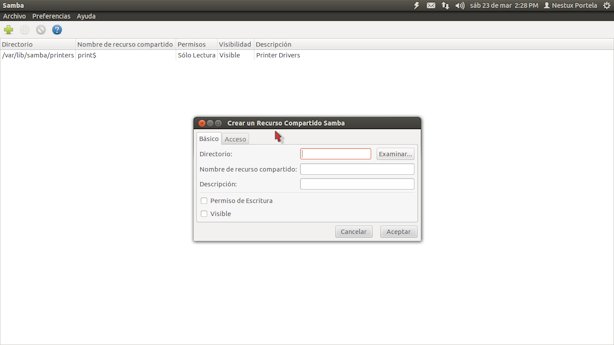
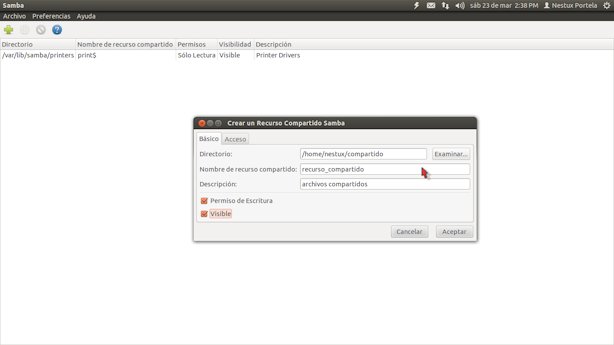

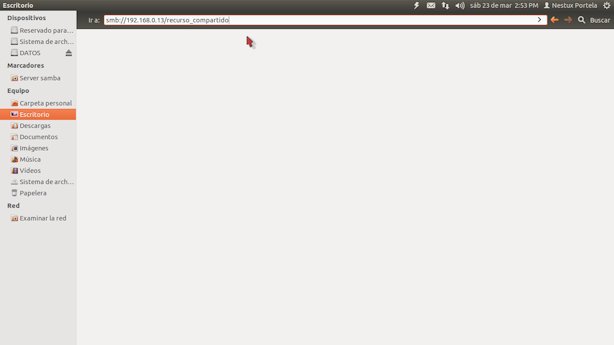



funktioniert mit ext4, aber nicht mit ntfs. Die einzige Version von Ubuntu, die sehr einfach war und funktionierte, war 10.04. Von da an konnte ich keine Dateien von ntfs-Partitionen mehr freigeben
Sehr guter Beitrag, aber meiner persönlichen Erfahrung nach konnte ich Smb nicht mit den von mir installierten Grafikprogrammen konfigurieren. Versuchen Sie es mit diesem Samba und mit GAdmin-Samba, beide in Ubuntu 12.04. Ich habe es wie zu Beginn des Beitrags erwähnt über die Konsole ausprobiert. Ich habe einige Zeit gebraucht, um zu verstehen, wie es geht, aber schließlich können Sie Ordner für verschiedene Benutzer und unterschiedliche Berechtigungen für jeden Benutzer freigeben. Es scheint mir, dass der nächste Schritt darin besteht, ein Active Directory-Äquivalent zu haben.
Ich würde gerne wissen, ob es möglich ist, dass Sie die Schritte angeben, die in anderen Distributionen ausgeführt werden sollen, und wenn möglich auch per Terminal.
Vielen Dank im Voraus.
Hervorragend, ich werde mit den Tests beginnen und später versuchen, die Kompatibilität mit Active Directory zu konfigurieren. Vielen Dank
sehr guter Beitrag und danke für die Information, aber es markiert einen Fehler "gksu" konnte nicht gestartet werden
Ich wollte das win7-ubuntu 13.04-Netzwerk konfigurieren, konnte es aber nicht. Ich habe es bereits in diesem und anderen Blogs versucht. Ich habe alle Anweisungen befolgt und nichts. Ich habe es über die Konsole grafisch versucht und Freigabeberechtigungen hinzugefügt (automatisch). und es markiert nur, dass es bereits geteilt ist, aber wenn Sie das Netzwerk sehen wollen, nichts!
Wenn ich von der Konsole aus installiere und es manuell konfigurieren möchte, versuche ich, Samba über das Dash aufzurufen. Es wird als nicht installiert angezeigt. Ich werde nach einem zu installierenden Kennwort gefragt. Ich tippe es ein. JJJJJJJJ, nichts! Die Installation bleibt nur statisch, aber es passiert nichts.
Ich liebe freie Software, und obwohl ich Ubuntu schon eine Weile benutze, bin ich frustriert, dass ich dies nicht beheben kann, wenn Sie mir helfen könnten, zu wissen, was zu tun ist, denn bevor das Netzwerk ohne Probleme gut funktionierte, konnte ich den Drucker freigeben und obwohl es mir nicht erschien In win hatte ich ihre freigegebenen Ordner, aber für ungefähr 2 Monate oder länger bekam ich dieses Problem, das sich für ungefähr einen Monat verschlimmerte, weil das Netzwerk nicht mehr existierte, ich teile nur das Internet, aber sonst nichts .
Mit win7 habe ich keine Probleme. Ubuntu versuchen, von 0 zu installieren, Samba erneut zu installieren, alle Blogs, Handbücher usw. durchzugehen. JJJJJJJJJJ nichts! nochmal.
Ich möchte mein Ubuntu nicht wirklich loswerden, weil ich viel drucken muss, was für mich am wichtigsten ist, wenn es nicht so wäre, würde ich mich nicht beschweren.
Vielen Dank für Ihre Geduld und Ihre Hilfe.
P.S.
Es würde mir nichts ausmachen, wenn die Antwort per Post oder was auch immer wäre. Das Wichtigste ist, lösen zu können.
Nochmals TAUSEND danke.
Die Post ist sehr gut, aber ... Für diejenigen von uns, die Samba bereits konfigurieren müssen, wissen wir, dass etwas fehlt, damit es zu 100% funktioniert, und das wird in diesem Beitrag nicht erklärt. Leider müssen Sie die Samba-Konfigurationsdatei bearbeiten und einige Dinge konfigurieren. Offensichtlich hatte ich es satt, in diesem Blog um Hilfe zu bitten, und bekam nie eine Antwort. Die Antwort, die ich gefunden habe, googeln, entschuldigen Sie mich für Selbstsucht. Aber was klar ist, ist, dass es unter Linux (zumindest bis heute) keine grafische Anwendung gibt, die 100% Samba entsprechend konfiguriert. Das Gegenteil passiert in Windows. Zeigen Sie gegen Linux.
Ein Tutorial, um es von einem "Server" ohne Desktop aus zu machen, wäre großartig. Wir haben es vor langer Zeit für ein Klassenzimmer ausprobiert, aber es schien übertrieben, 150 smbpass öffnen zu müssen, und wir haben es verlassen.
Ich habe Ubuntu 13.10 installiert. Ich bin neu in diesem System, aber ich mag das Problem, dass ich beim Mounten eines Netzwerks zwischen Windows 8 und Ubuntu über Windows 8 die freigegebenen Ordner eingeben kann, aber wenn ich den freigegebenen Ordner von Windows 8 betrete, kann ich dies nicht erhalten Error:
Der Ort konnte nicht erreicht werden
Liste der freigegebenen Ordner konnte nicht vom Server abgerufen werden: Verbindung abgelehnt.
Bitte hilf mir
Muchas gracias
Prost! und vielen Dank für das Tutorial. Endlich kann ich mit Ubuntu LTS 2 Dateien zwischen meinen beiden Computern austauschen. Dieser Weg ist wirklich sehr einfach, obwohl ich tagelang nach einer guten Alternative gesucht habe. Nur wenige wissen, wie man dieses Thema richtig erklärt. Obwohl die freigegebenen Ordner nicht im Windows 12.04-Netzwerk angezeigt werden, ist es mir in Wahrheit egal, schließlich habe ich die Nase voll von Windows und kann sie hoffentlich bald dauerhaft von meinen Computern entfernen. Linux und die Entwickler-Community haben zwar noch viel zu tun, aber in meinem Fall habe ich mich bereits in das kostenlose System verliebt, und dies ist etwas anderes. Ich fühle mich frei und arbeite ruhig an meinem PC. Ich habe wenig Zeit mit Linux und es gefällt mir sehr gut
Wo konfigurieren wir die Adresse unseres Verzeichnisses, um sie unter Windows zu sehen?
Ich bin neu bei Ubuntu und mein Problem ist:
Wenn Sie sich im Ubuntu-Softwarecenter befinden und ein Paket installieren möchten, wird die Option zur Installation in bes nicht angezeigt. Verwenden Sie diese Quelle. Was kann ich in diesem Fall tun?
Hallo, ich habe ein Problem mit dem Samba-System. Ich bin neu in diesem Bereich und möchte, dass Sie mir helfen. Ich habe mehrere Ordner freigegeben und jeder hat einen oder zwei Benutzer mit einem Kennwort. Wenn sie jedoch eine neue Datei oder einen neuen Ordner erstellen und ein anderer Benutzer Änderungen vornehmen möchte, tun sie dies nicht Lassen Sie uns Ihnen sagen, dass es schreibgeschützt ist. Fragen Sie sich, ob es einen Weg gibt, dies zu umgehen.
Grüße
Ausgezeichneter Artikel, danke fürs Teilen…!